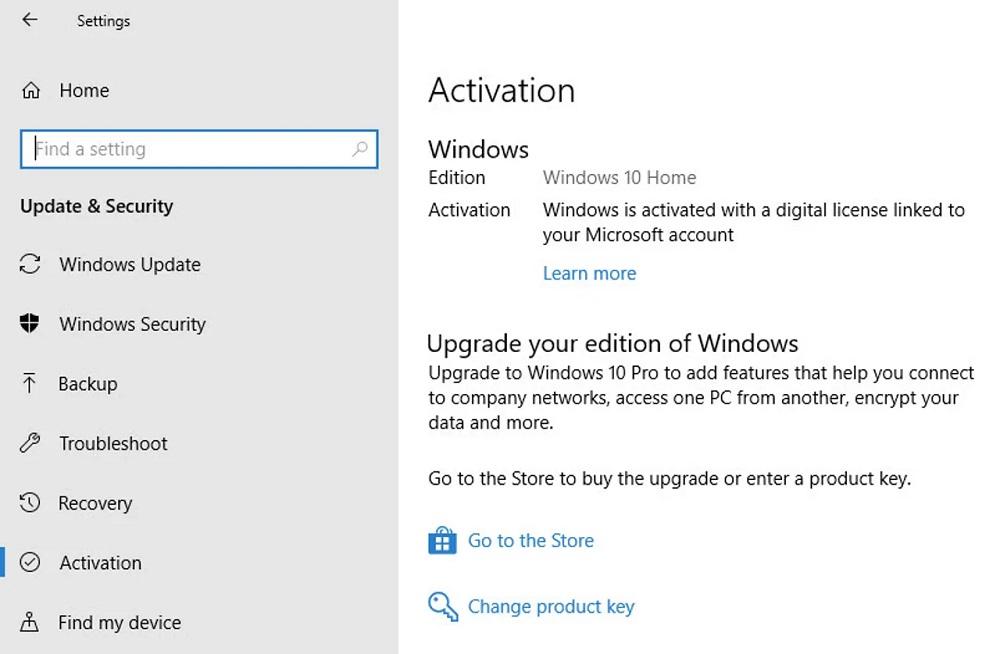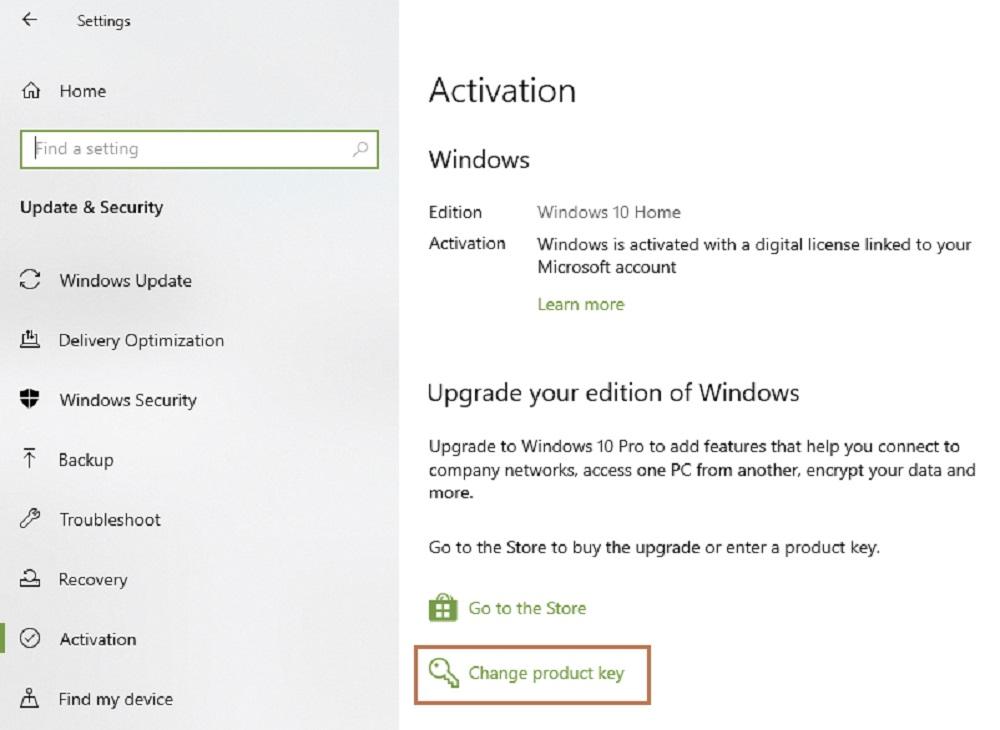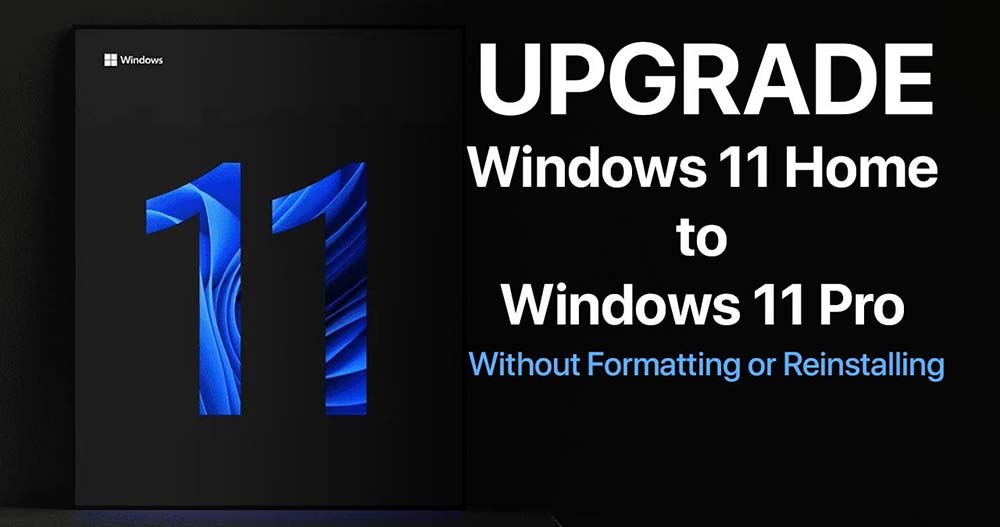آموزش آپگرید ویندوز 10 هوم به پرو
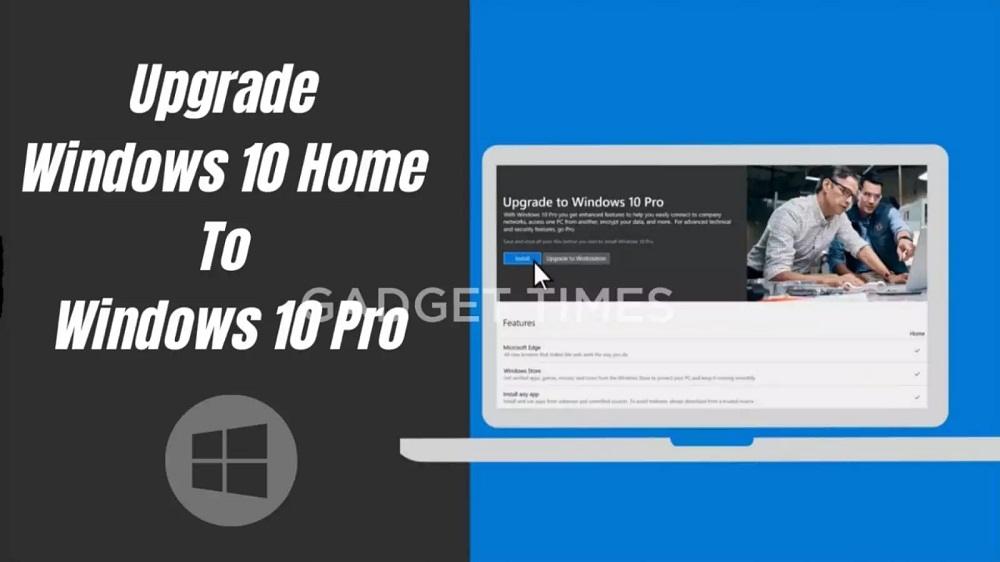
خیلی از شما عزیزان ممکن است بنا به هر دلیل تمایل داشته باشید ویندوز 10 هوم (Windows 10 Home) نصب شده بر روی کامپیوتر یا لپ تاپ خودتان را به نسخه پرو (Windows 10 Pro) ارتقاء دهید! اگر به دنبال انجام این کار هستید، مقاله اختصاصی که برایتان آماده کردهایم را از دست ندهید. در این مقاله به آموزش آپگرید ویندوز 10 هوم به پرو خواهیم پرداخت. با آی آر مایکروسافت استور همراه شوید.
مقدمه
در خیلی از مواقع دیده شده که کاربران تمایل دارند ویندوز 10 هوم کامپیوتر ی لپ تاپ خودشان را به نسخه پروفشنال یا اصطلاحا پرو ارتقاء دهند چون این ادیشن ویندوز در مقایسه با نسخه Home قابلیت های بهتر و پیشرفتهتری را ارائه میکند. معمولا این اتفاق و تلاش برای آپگرید ویندوز 10 هوم به پرو زمانی رخ میدهد که روی کامپیوتر یا لپ تاپ کاربر به طور پیش فرض ویندوز 10 هوم اورجینال نصب باشد! مثلا فرض کنید یک لپ تاپ خریداری کردهاید و به صورت پیش فرض روی آن Win 10 Home نصب است! در این شرایط ممکن است تمایل داشته باشید آن را به Win 10 Pro ارتقاء دهید.
در برخی مواقع هم احتمال دارد کاربر قبلا بنا به هر دلیل ویندوز 10 هوم مایکروسافت را بر روی کامپیوتر خودش نصب کرده باشد و حالا بنا به هر دلیل بخواهد آن را به نسخه پرو آپگرید کند! اما آیا انجام این کار امکانپذیر خواهد بود؟ خوشبختانه پاسخ مثبت است اما به یک شرط! اگر هدف شما آپدیت یا آپگرید کردن Win 10 Home به Win 10 Pro است باید ویندوز فعلی نصب شده روی PC شما یعنی همان ویندوز 10 هوم دستگاه اورجینال باشد! در صورتی که از نسخه های کرک شده ویندوز استفاده میکنید، راه حل ما به دردتان نمیخورد و کاربردی هم نخواهد داشت.
به بیان دیگر آپدیت Win 10 Home به Win 10 Pro در روشی که ما معرفی میکنیم و تنها روش رسمی و قانونی انجام این کار است فقط در شرایطی امکانپذیر خواهد بود ویندوز 10 هوم اورجینال هم اکنون روی کامپیوترتان نصب باشد و بخواهید آن را به صورت قانونی به ویندوز 10 هوم ارتقاء دهید. در این شرایط اگر ویندوز فعلی کامپیوترتان از قابلیت آپگرید پشتیبانی به عمل آورد که تقریبا مطمئن هستیم از این امر پشتیبانی میکند، در منوی Settings > Activation ویندوز گزینه Upgrade Windows را مشاهده خواهید کرد، یعنی درست مثل عکس زیر:
قبل از اینکه اقدامی برای آپگرید ویندوز 10 هوم به پرو انجام دهید توصیه داریم که تمام آپدیت های ویندوز 10 هوم را بر روی کامپیوترتان نصب کنید و به نوعی مطمئن شوید که جدیدترین ادیشن ویندوز 1 هوم روی کامپیوتر نصب است. برای انجام این کار کافیست به مسیر Settings > Windows Updates بروید و روی گزینه Check for Updates کلیک کنید و در صورتی که آپدیتی برای ویندوز شما وجود دارد آن را دانلود نصب نمایید. بدیهی است که پس از نصب آپدیت ها باید یک مرتبه کامپیوترتان را ریستارت کنید. انجام این کار سبب میشود که پروسه آپگرید ویندوز با ثبات بالاتری انجام گیرد.
اما مهمترین مسئله و چیزی که برای انجام آپگرید به آن نیاز دارید یک عدد لایسنس اورجینال ویندوز 10 پرو خواهد بود! شما برای تکمیل پروسه آپگرید یا همان ارتقاء مد نظرتان باید حتما لایسنس قانونی و اصلی Win 10 Pro را داشته باشید و با وارد کردن آن در تنظیمات ویندوز است که امکان ارتقاء را خواهید داشت. دقت کنید که لایسنس های یک بار نصب قابلیت ارتقاء و آپگرید ویندوز را ندارند و برای انجام این کار حداقل باید لایسنس OEM تهیه کنید. با کلیک روی لینک ضمیمه شده به راحتی میتوانید وارد صفحه فروش Windows 10 Pro شوید و لایسنس نوع OEM آن را انتخاب و تهیه نمایید. بدین ترتیب قادر به انجام ارتقاء یا همان آپگرید مد نظرتان خواهید شد. در بخش بعدی مراحل دقیق و نحوه انجام این کار را برایتان شرح میدهیم.
خرید لایسنس ارتقاء دهنده ویندوز 10 هوم به پروفشنال
نحوه آپگرید ویندوز 10 هوم به پرو
همانطور که در بخش قبلی گفتیم برای اینکه بتوانید آپگرید یا ارتقا ویندوز 10 از نسخه هوم به پرو را انجام دهید حتما باید ویندوز هوم فعلی نصب شده روی کامپیوتر شما اورجینال باشد و از سمت دیگر حتما میبایست یک لایسنس ویندوز 10 پرو اورجینال تهیه کنید. اگر این شرایط برقرار بود با انجام مراحل زیر میتوانید آپگرید ویندوز 10 هوم به پرو را صورت دهید:
- به مسیر Settings > Activation ویندوز 10 هوم بروید.
- روی گزینه Change Product Key کلیک کنید.
- لایسنس ویندوز10 پرو که تهیه کرده بودید را در فیلد ظاهر شده وارد نمایید.
نکته: فراموش نکنید که لایسنس های یک بار نصب قابلیت ارتقاء یا آپگرید را ندارند و برای انجام این کار حداقل باید لایسنس OEM تهیه نمایید. برای کسب اطلاعات بیشتر در رابطه با لایسنس های دارای قابلیت آپگرید ویندوز حتما قبل از ثبت سفارش از طریق تلگرام به کارشناسان ما پیام داده و اطلاعات لازم را کسب نمایید.
خرید لایسنس ارتقاء دهنده ویندوز 10 هوم به پروفشنال
- روی گزینه Next > Activate کلیک کنید.
- چند ثانیه منتظر باشید تا پیغام موفقیت آمیز بودن فعالسازی ویندوز انجام شود.
به همین سادگی آپگرید ویندوز 10 هوم به پرو انجام میشود. پس از مشاهده پیغام موفقیت آمیز بودن ارتقاء و فعالسازی ویندوز یک مرتبه آن را ریستارت کنید و سپس به قسمت Settings > Windows Updates بروید و آپدیت های موجود برای سیستم عامل را دانلود و نصب نمایید. بدین ترتیب میتوانید از ویندوز 10 اورجینال بر روی کامپیوتر خود استفاده نمایید و شاهد ارتقای ویندوز هوم به پرو باشید.
جمعبندی
همانطور که مشاهده کردید در این مقاله به آموزش نحوه آپگرید یا ارتقاء Windows 10 Home به نسخه Pro پرداختیم. فراموش نکنید که برای انجام این کار اولا باید ویندوز فعلی هوم نصب شده روی کامپیوتر شما اورجینال باشد و ثانیا حتما یک لایسنس اورجینال Windows 10 Pro که از قابلیت ارتقاء پشتیبانی نماید را خریداری کرده باشید. برای تهیه این نوع لایسنس کافیست به تیم پشتیبانی ما پیام دهید و از کارشناسانمان راهنمایی دقیق تر بخواهید. امیدواریم که از این مقاله اختصاصی استفاده لازم را به عمل آورده باشید.